PowerPoint para la web incluye temas: conjuntos de diseños, fuentes y colores de diseño profesional. Después de seleccionar un tema, todas las diapositivas seguirán ese aspecto.
Elegir un tema al crear una nueva presentación
Puede aplicar rápidamente un tema al iniciar una nueva presentación:
-
En la pestaña Archivo, haga clic en Nuevo.
-
Seleccionar un tema.
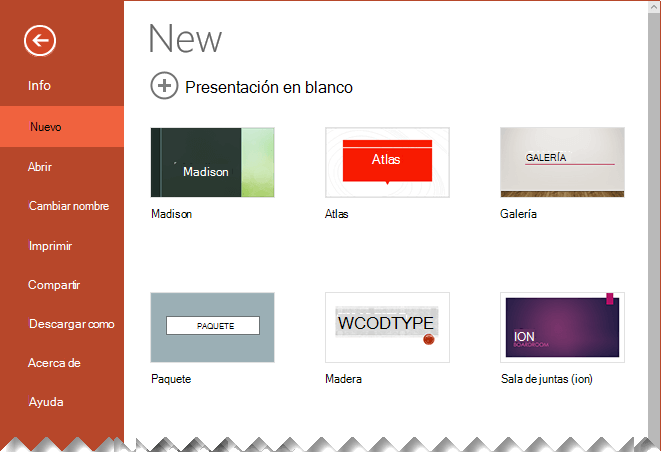
Cambiar el diseño o el color del tema de una presentación existente
-
En la pestaña Diseño, seleccione un tema.
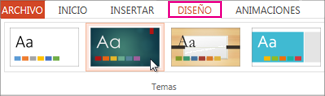
-
Seleccione una de las cuatro variaciones de color para ese tema.
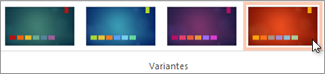
Empezar con una presentación en blanco
Si quiere que empiece una presentación en blanco, cree una Presentación en blanco.
-
En la pestaña Archivo, haga clic en Nuevo.
-
Seleccione Presentación en blanco.
Se abrirá una nueva presentación con un fondo blanco.
Cambiar un tema multicolor a uno en blanco
Cada presentación tiene un tema, pero puede dejar el suyo en blanco si selecciona el tema de Office.
-
En la pestaña Diseño , en el grupo Temas , seleccione el primer tema en la parte superior izquierda de la galería, Tema de Office.
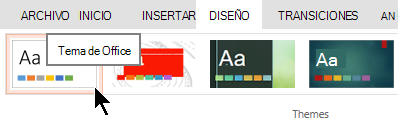
Temas personalizados
PowerPoint para la web no ofrece la posibilidad de guardar un tema personalizado. Si quieres ver esta característica agregada a PowerPoint para la web, indícanoslo enviando comentarios. Consulte ¿Cómo envío comentarios sobre Microsoft Office? para obtener más información.
Cambiar el color de fondo de las diapositivas
Puede cambiar simplemente el fondo de la diapositiva sin usar un tema. Para obtener más información, vea Cambiar el fondo de las diapositivas.
¿Aplicar un tema a una diapositiva?
Los temas se aplican a todas las diapositivas de una presentación. Sin embargo, si es suscriptor de Microsoft 365 empresa, puede usar Diseñador para obtener ideas de diseño para diapositivas individuales mientras trabaja con una presentación en blanco. Para obtener más información, vea Create diseños de diapositiva profesionales con Designer de PowerPoint.
Vea también
Cambiar el fondo de las diapositivas en PowerPoint para la Web







